萬盛學電腦網 >> 圖文處理 >> Photoshop教程 >> ps圖片處理 >> Photoshop給樹林風景照片加上淡灰色迷霧
Photoshop給樹林風景照片加上淡灰色迷霧

霧化效果制作雖然不難,不過要做得逼真還得花費一定的時間。最好能夠結合生活中的迷霧天氣,多觀察一下,可以發現在霧中的景色,由清晰變模糊。然後應用到圖片中,效果就會逼真很多。
photoshop教程原圖

最終效果

1、首先,打開照片,點擊圖層面板底部的調整圖層“按鈕,選擇黑色和白色。
您可以向下滾動找到一個適合你的照片的預置過濾器選項,我選擇了我的綠色過濾器。

2、接下來,復制背景層,命名為“模糊”。執行:濾鏡>模糊>高斯模糊,設置合適模糊量。確定後把圖層暫時隱藏,後面會用到。
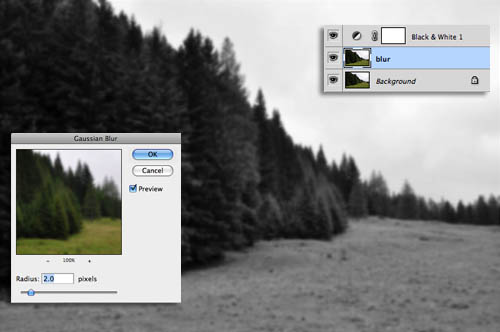
3、添加一個新圖層,去濾鏡>渲染>雲彩,然後設置圖層的混合模式為濾色。
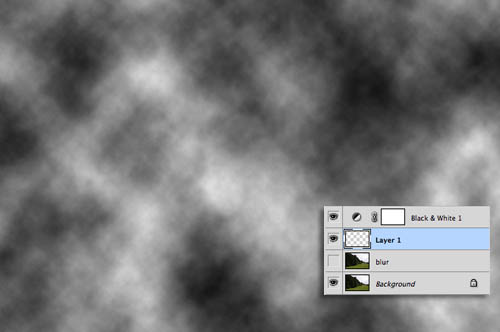
4、新增三個或更多層,布滿了雲層,建立一個厚厚的霧。
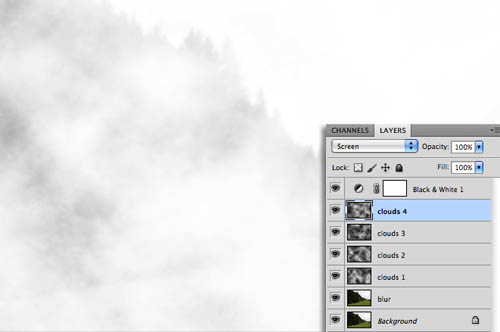
5、當你完成後,選擇所有的雲層中,用鼠標右鍵單擊並選擇“合並圖層”。然後添加一個圖層蒙版。
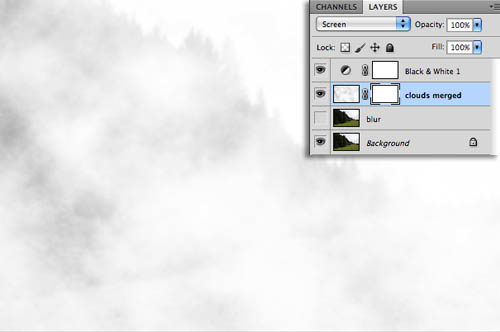
6、現在,我們將工作上細化霧氣中的照片的前景。選擇圖層蒙版縮覽圖,用流量及透明度較大的黑色畫筆把前景部分塗出來。
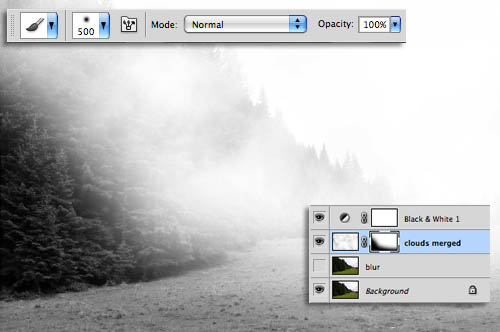
7、現在減少的畫筆大小,不透明度降低到10%左右,由近及遠慢慢塗抹。

8、自己感覺滿意後,復制層。右鍵單擊復制的圖層的圖層蒙版,並選擇“應用圖層蒙版”。
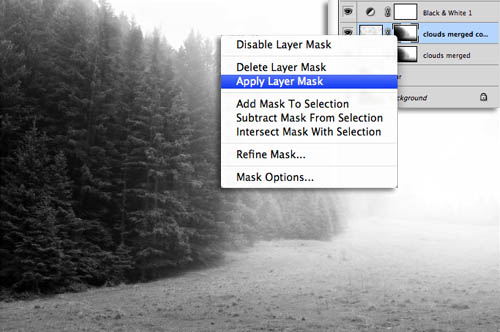
9、反轉層,通過“圖像>調整>反相,然後隱藏層。
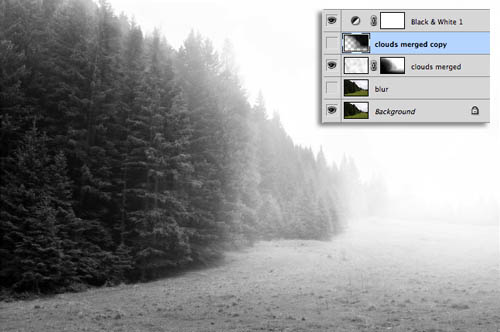
10、現在回到你的“模糊”層。顯示它,並給它一個圖層蒙版。

11、選擇圖層蒙版,去圖像>應用圖像,並選擇倒霧層,你放在前,作為源層。

12、現在,反轉圖層蒙版。你會看到的的模糊是現在的霧是最厚的。

最終效果:

ps圖片處理排行
軟件知識推薦
相關文章
copyright © 萬盛學電腦網 all rights reserved



